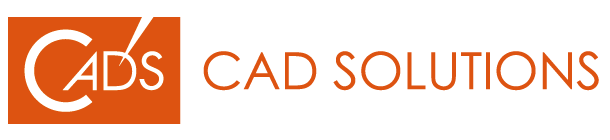過去のお役立ち情報:その機能あります!
機能に関する質問と回答をご紹介します。
- 指定した図面同士を原点以外の基準点を設定して形状を比較できますか (2025年2月掲載)
- 図面内の要素を他の図面にコピーできますか (2025年2月掲載)
- 部品に高さ情報を持たせて、他の部品との隠線処理ができますか (2025年1月掲載)
- 風船記号の文字サイズや文字列の割り付けをまとめて変更できますか (2025年1月掲載)
- 図面に描かれている部品表情報をCSV形式に書き出し、表計算ソフトで利用できますか (2024年12月掲載)
- 図形要素を拡大したとき、記入済みの寸法値も形状に合わせて変更できますか (2024年12月掲載)
- 方向指示点がない子図を配置する際に取り付け方向を指定できますか (2024年11月掲載)
- 図面に配置してある面指示記号の形状を修正できますか (2024年11月掲載)
- 回路図のような連続した直線を部分的に移動できますか (2024年10月掲載)
- 要素の線幅と先端形状をまとめて変更できますか (2024年10月掲載)
- 一定の隙間を空けて、複数の直線をまとめて分割できますか (2024年9月掲載)
- 既存寸法と同じ文字パラメーターで寸法を作成したい (2024年9月掲載)
- 角度が付いている2本の直線の間に等分割で直線を作成することはできますか (2024年8月掲載)
- 注記で下線付きの文字列を記入できますか (2024年8月掲載)
- 角度ではなく、交点からの距離を指定して面取りできますか (2024年7月掲載)
- 誤って削除しないように図面内の子図にロックをかけることはできますか (2024年7月掲載)
- 複数個所にある同じ文字列の注記をまとめて置き換える方法はありますか (2024年6月掲載)
- 指定した範囲内にある寸法だけをグループ化できますか (2024年6月掲載)
- 円の半径を一括変更したい (2024年5月掲載)
- Helixエクスプローラーで注釈を選択して図面を呼び出したい (2024年5月掲載)
- 図面内の擬尺寸法を確認する方法は? (2024年4月掲載)
- 図面に配置した同じ子図のうち、1つだけを別の子図として登録、編集できますか? (2024年4月掲載)
- 文字を縦書きで記入する方法を教えてください (2024年3月掲載)
- 図面ウインドウのタイトル・バーに図面の注釈を表示できますか? (2024年3月掲載)
- 直線を円で分割した際、分割部分を消去せず残して破線に変更したい (2024年2月掲載)
- 指定した複数の風船記号の半径を一括変更できますか? (2024年2月掲載)
- 記入済みの寸法を他の寸法位置に合わせて、寸法文字を寸法線の中央に配置したい (2024年1月掲載)
- 図面を注釈の順番で並べ替えできますか? (2024年1月掲載)
- 図面毎に使用しているカラーの番号を知りたいのですが、簡単に確認できる方法はありますか? (2023年12月掲載)
- メッセージ領域に表示されているビュー・スケールを比率表示に変更できますか? (2023年12月掲載)
- 重なった要素を確認したい (2023年10月掲載)
- 文字の高さを決めてから表を取り込みたい (2023年10月掲載)
指定した図面同士を原点以外の基準点を設定して形状を比較できますか
A: <ウィンドウ>【比較】では、指定した図面の基準点同士を重ねて形状を比較できます。
比較する2図面を呼び出し、<ウィンドウ>【比較】で図面1の比較規準点、図面2の比較基準点を選択し、Y/Nで比較を実行します

基準点を決めて図面を比較する
図面内の要素を他の図面にコピーできますか
A: <グループ>【編集】【切取】と【取付】で、図面内の要素を他の図面にカット&ペーストできます。
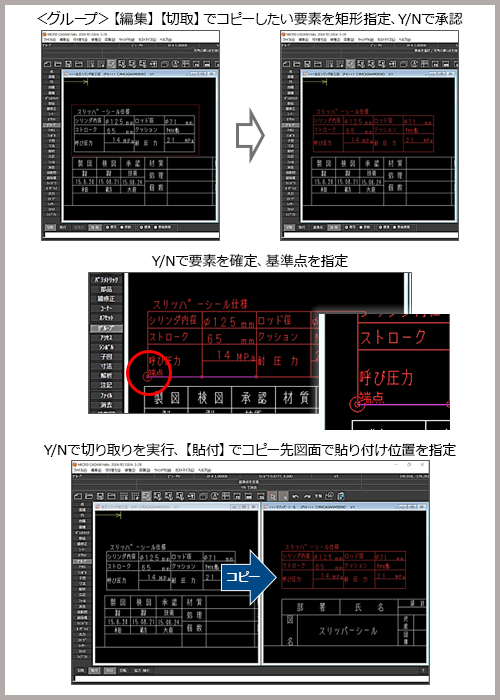
切り取った要素を別図面に貼り付ける
部品に高さ情報を持たせて、他の部品との隠線処理ができますか
A: <レイヤー>機能を使用し、部品を別レイヤーに作図します。
<レイヤー>【隠線処理】【境界】【定義】で部品境界と高さを定義することで、定義した情報を元にした隠線処理が可能です。
隠れ線は、以下の9種類の線の種類と線の太さの組み合わせから選択できます。
・実線(太)、実線(中)、実線(細)
・破線(中)、破線(細)
・一点鎖線(中)、一点鎖線(細)
・二点鎖線(細)
・不表示
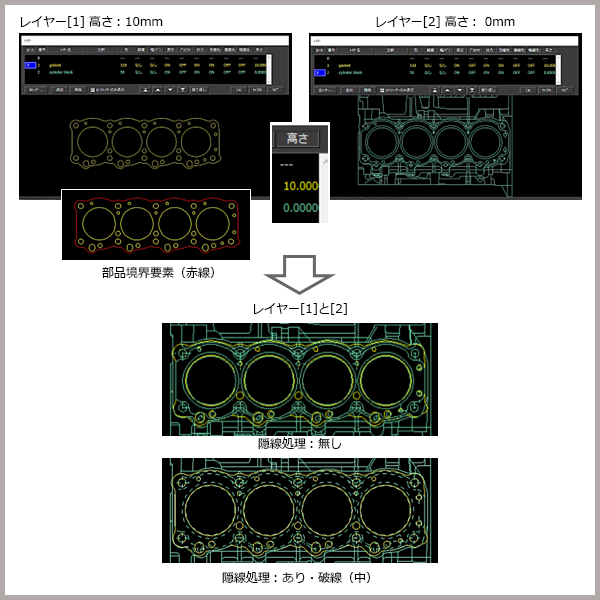
部品間の隠線処理をする
風船記号の文字サイズや文字列の割り付けをまとめて変更できますか
A: <グループ>【グループ化1】で変更したい風船記号をグループ化することで、割り付けや文字サイズをまとめて変更できます。<シンボル>ではなく、<注記>の【基準点】や【変更】を使います。
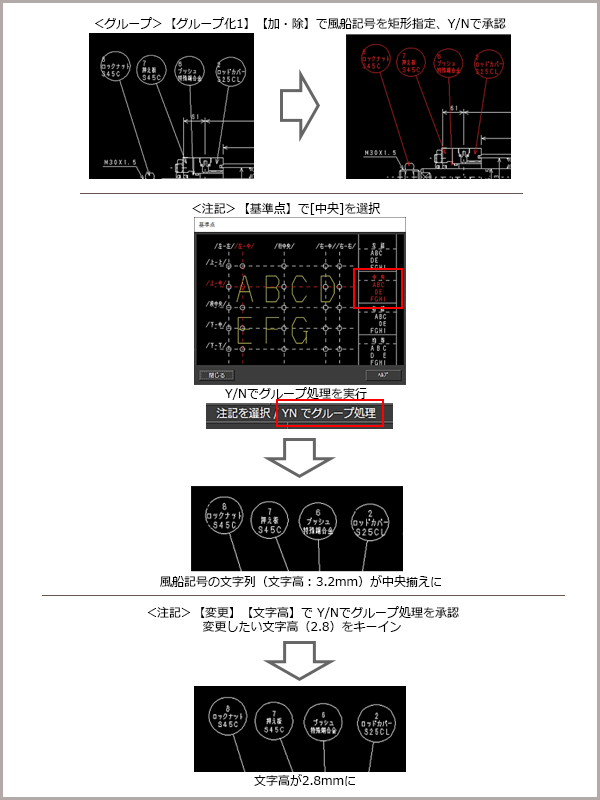
風船記号の文字の割り付けを変更する
図面に描かれている部品表情報をCSV形式に書き出し、表計算ソフトで利用できますか
A: <注記>【表】【切出】で、図面内の文字や表の情報をCSV形式に書き出すことができます。
書き出す際は、「クリップボード」か「ファイル」のいずれかを選択して書き出します。
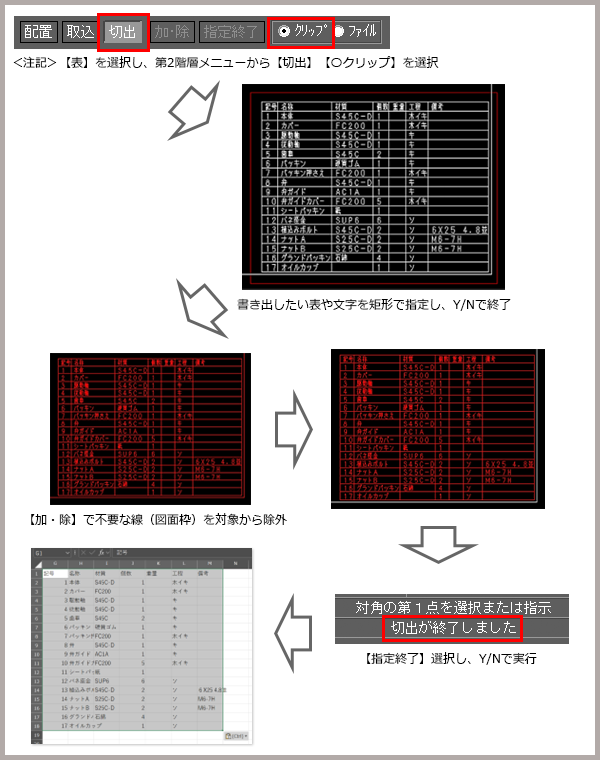
図面内の部品表情報をCSV形式に書き出す
図形要素を拡大したとき、記入済みの寸法値も形状に合わせて変更できますか
A: <グループ>【移動】【スケール】で図形要素を拡大する際、【□寸法値】をオンにしておくことで、形状のスケールに寸法値が連動します。
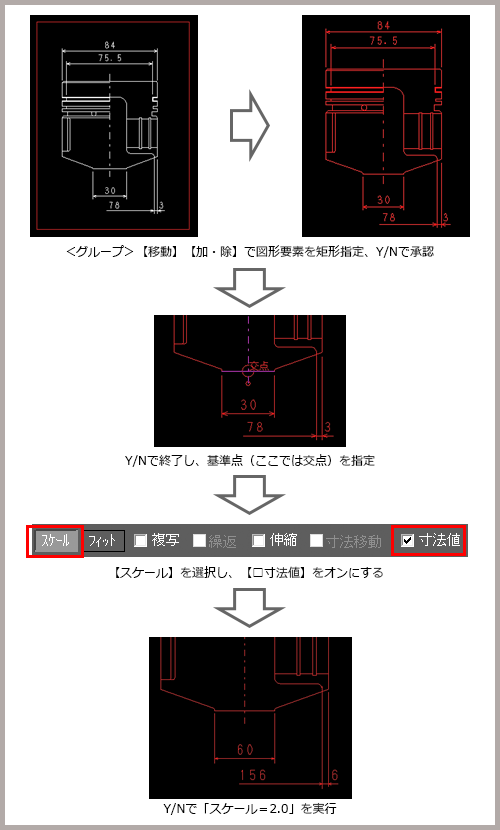
図形要素にスケールをかけた際に寸法値も連動させる
方向指示点がない子図を配置する際に取り付け方向を指定できますか
A: <子図>【子図配置】【角度】にチェックを入れることにより、基準点に対し(1,0)の位置に仮想の方向点が作成され、事前に方向点を作成しなくても子図の取り付け方向を指定できます。
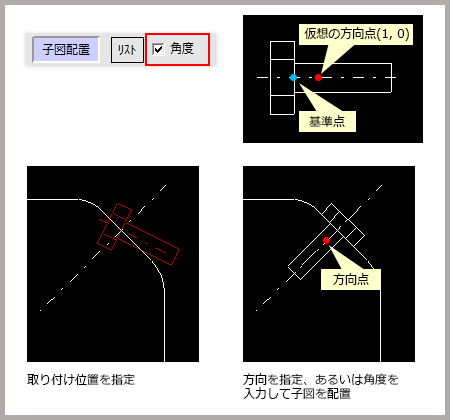
方向指示点を作成せずに子図を配置する
図面に配置してある面指示記号の形状を修正できますか
A: <シンボル>【修正】【面指示】で図面に配置されている面指示記号の形状や指示値、文字列などを修正できます。
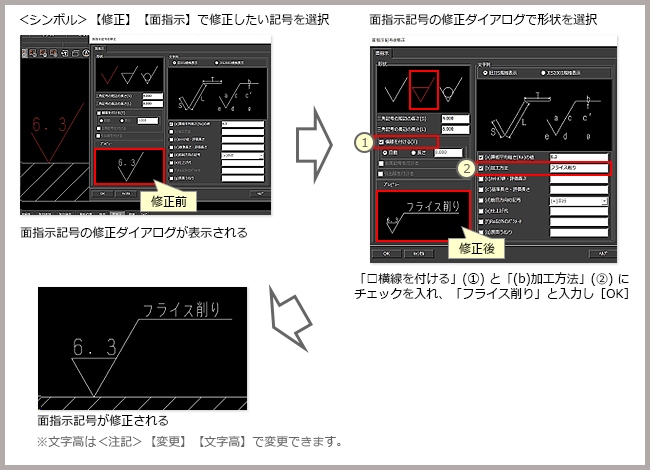
面指示記号の形状を修正する
回路図のような連続した直線を部分的に移動できますか
A: <直線>【折線】で「直線」要素を「折線(マルチライン)」要素に変換することで、連続した線の端点を固定したまま編集できます。なお、 <直線>【折線】で作成した線は、「折線(マルチライン) 」として認識されているため、変換することなく、同様の編集が可能です。
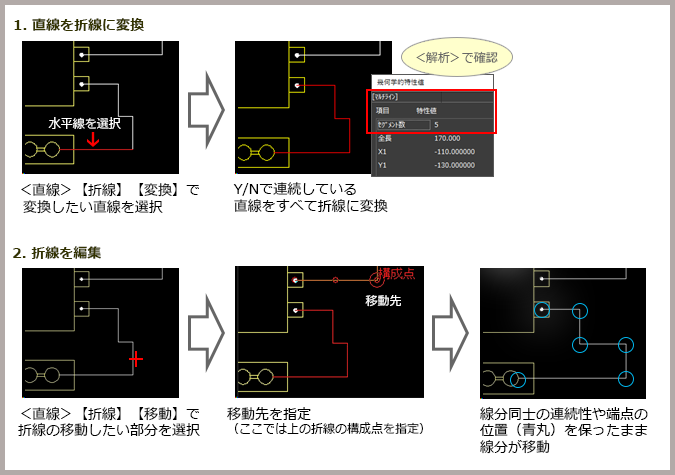
直線を折線に変換して編集する
要素の線幅と先端形状をまとめて変更できますか
A: <線種>【線幅】【グループ化】で指定した線幅、先端形状(ラウンド/スクエア/フラット)で要素をグループ化できます。
グループ化することで、まとめて線幅を変更できるほか、色を付けたり不表示にするなど、<グループ>でグループ化した際と同様の処理が可能です。※<グループ>では、線幅によるグループ化はできません。
線幅と先端形状の確認
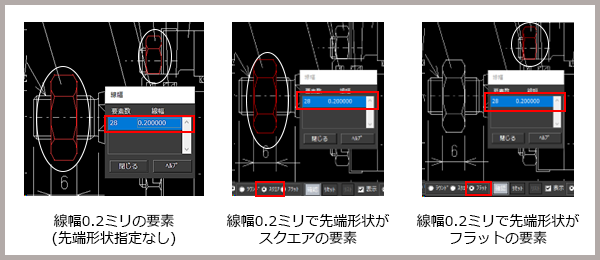
<線種>【線幅】【グループ化】によるグループ化
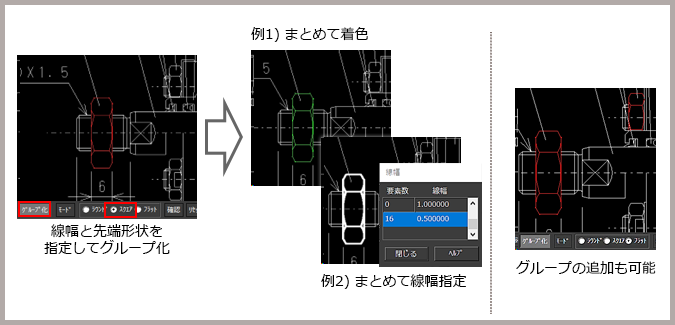
要素の線幅を一括変更する
一定の隙間を空けて、複数の直線をまとめて分割できますか
A: <グループ>と<線修正>を組み合わせることで、複数の直線をまとめて分割できます。一定の間隔を空けるためには、「分割すきま」を入力します。
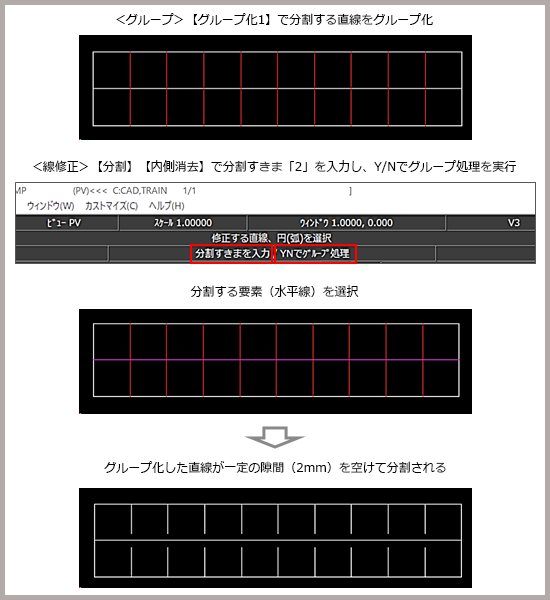
一定の隙間を空けて直線を分割する
既存寸法と同じ文字パラメーターで寸法を作成したい
A: <寸法>【パラメータ】で表示されるパラメーターダイアログ内[ユーザー定義]を選択し、図面内の注記や寸法を選択すると、選択した文字のパラメーターが新規に作成する寸法文字のパラメーターとして設定されます。この機能を使用することで、既存寸法と同じ文字パラメーターでの寸法作成が可能です。

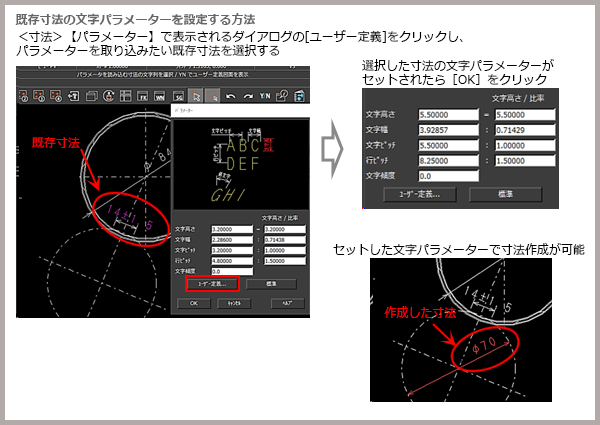
既存寸法と同じ文字パラメーターで寸法を作成
角度が付いている2本の直線の間に等分割で直線を作成することはできますか
A: <直線>【等分】では2直線間に指定した分割数で等間隔に直線を作ることができます。【○長変化】では、指定した2直線の長さに比例した直線も作成可能です。指定できる分割数は、「2以上10000未満」です。
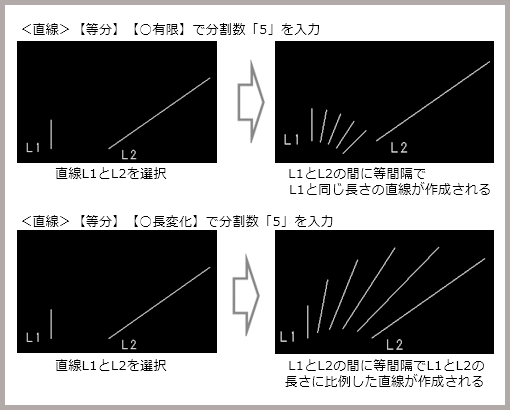
2本の直線間に等分割で直線を作成する
注記で下線付きの文字列を記入できますか
A: <注記>で文字を記入する際、テキスト制御文字の「アンダースコア」を使うことで、下線付きの文字列を記入できます。テキスト制御文字は、注記を修飾するために使う特殊記号で、文字の入力ダイアログの[インデックス]で利用可能です。
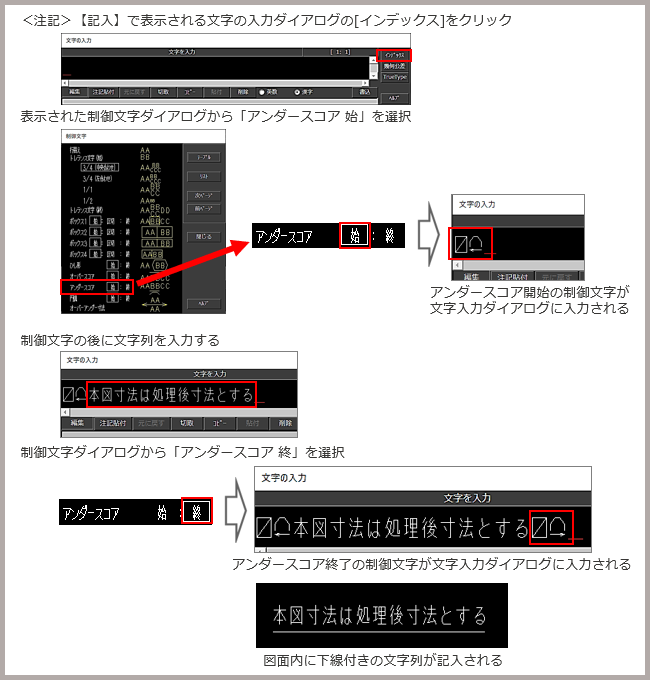
下線付きの文字列を記入する
角度ではなく、交点からの距離を指定して面取りできますか
A: <コーナー>【面取り】でコーナーの交点からの距離を指定して面取りできます。
面取りする2本の直線を選択した後、選択した順番に交点からの距離を「,(コンマ)」で区切って入力します。角度を指定しての面取り同様、コーナー側を指示することで指定した距離で面取りできます。
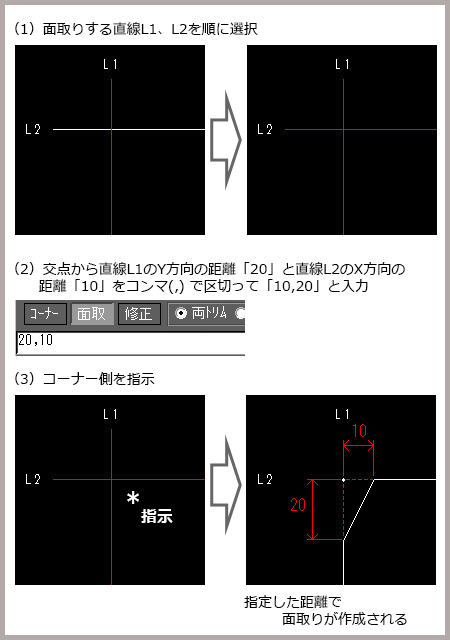
距離を指定して面取りする
誤って削除しないように図面内の子図にロックをかけることはできますか
A: <子図>【リスト】で表示される子図ダイアログ内の「子図ロック」で、子図にロックをかけることができます。 ロックをかける子図を選択し、「子図ロック」をクリックすると子図にロックがかかり、子図名の右側に「*」が表示されます。
ロックした子図は、【子図パック】や【子図消去】で削除できません。また、ロックした後、図面を保存するとロック情報も図面に保持されます。
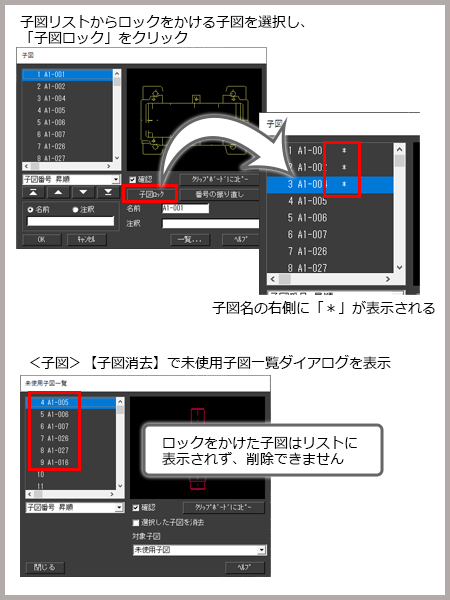
図面内の子図を削除できないようにロックする
複数個所にある同じ文字列の注記をまとめて置き換える方法はありますか
A: メニュー・バー【編集】→【文字列の検索】で置き換えたい文字を検索します。次に、「置換後文字列」に置き換えたい文字列を入力し、リストを表示します。表示されたリストの[全て選択]をクリックし、検索結果の文字列を全て選択した後、[置換]をクリックします。検索した文字列全てが置換後文字列に置き換わります。
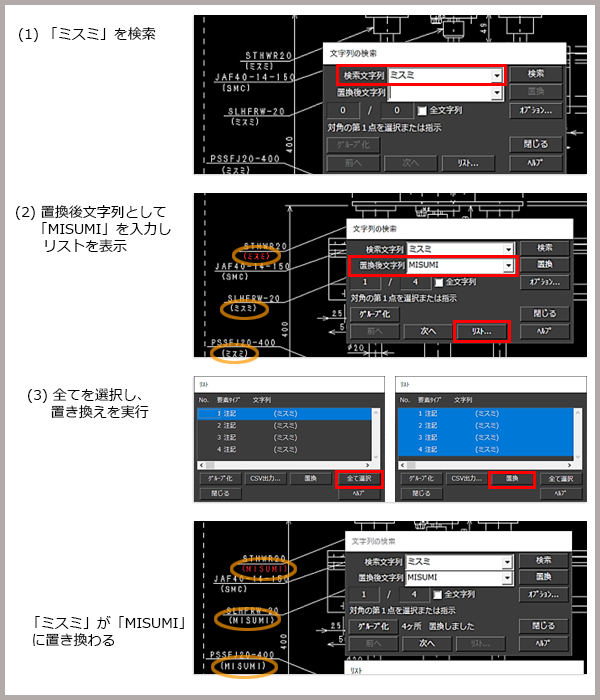
同じ文字列の注記をまとめて変更する
指定した範囲内にある寸法だけをグループ化できますか
A: <グループ>【グループ化2】→【要素】で最初に矩形領域を指定します。次に寸法を選択し、【YN】を実行することで指定した範囲内にある寸法のみをグループ化できます。
また、【線種】【線幅】【カラー】【属性】【レイヤー】も同様の手順で、指定した範囲内にある要素を種類別にグループ化できます。
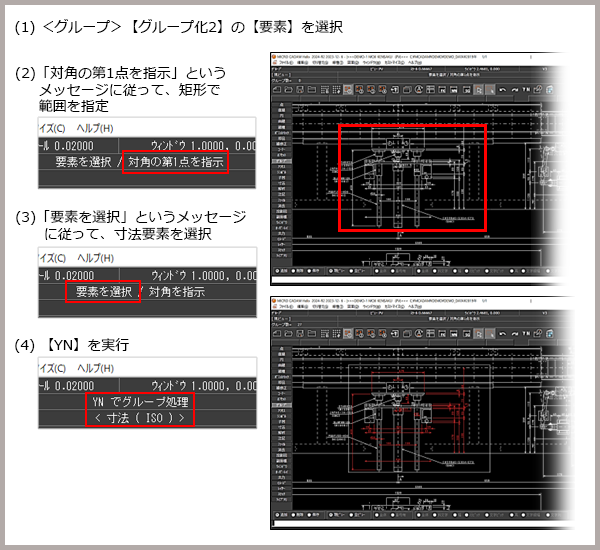
指定した範囲内で寸法要素をグループ化する
円の半径を一括変更したい
A: 同じ半径の円を一括変更するには、メニュー・バー【編集】→【図形の検索】で表示される「図形の検索」ダイアログ・ボックスの[円変更]タブで、円の半径を指定して円を検索します。真円のみ検索する場合には[□中心角]をチェック、角度を「360」と入力し、検索をクリックします。
続けて「データ変更」の「新」に新しい半径を入力し、[□全てを更新対象にする]をチェックして「変更」ボタンをクリックすると、検索した円が入力した新しい半径に変わります。
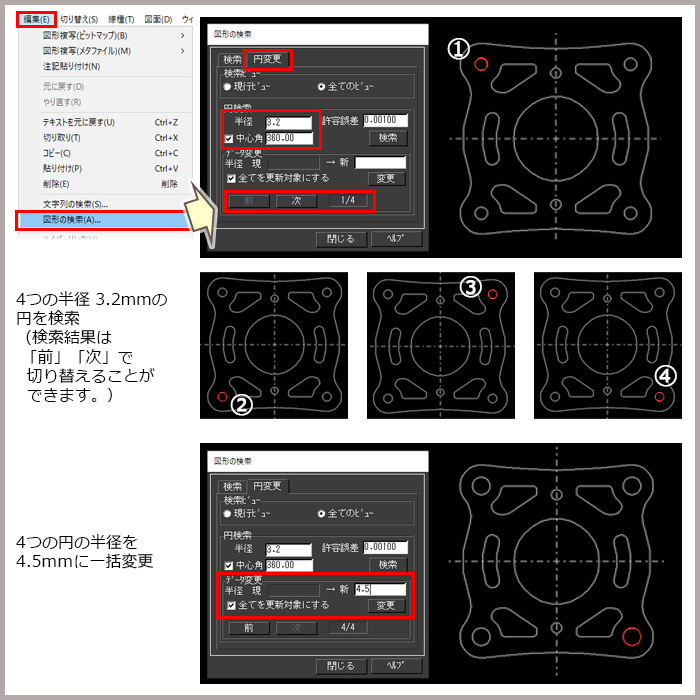
同じ半径の円の半径をまとめて変更する
Helixエクスプローラーで注釈を選択して図面を呼び出したい
A: Helixエクスプローラーで図面を呼び出す際、図面名だけではなく、注釈など他の情報を選択して呼び出すには、Helixエクスプローラー画面上部の[コマンドと設定]アイコンをクリックし、「一行選択」にチェックを入れます。 「一行選択」にチェックを入れることで、図面名以外の列を選択しても図面を呼び出せるようになります。
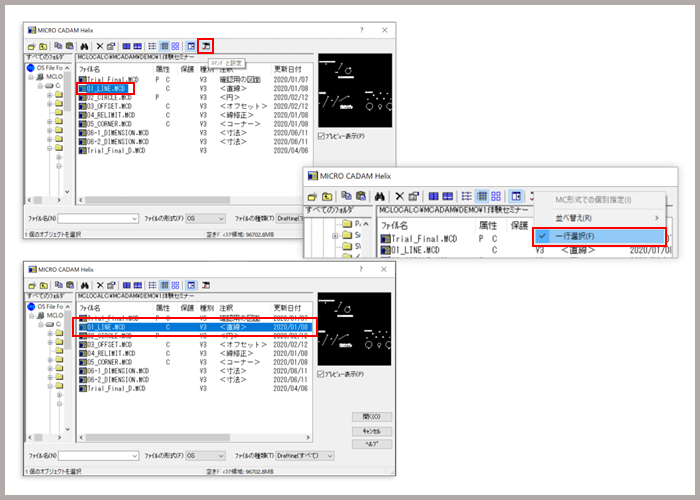
Helixエクスプローラーで注釈を選択して図面を呼び出す
図面内の擬尺寸法を確認する方法は?
A: <寸法>【表示】で実尺寸法と擬尺寸法の表示、不表示を切り替えることができます。
【□実尺】:オンのとき、実尺寸法を表示対象にします。
【□擬尺】:オンのとき、擬尺寸法を表示対象にします。
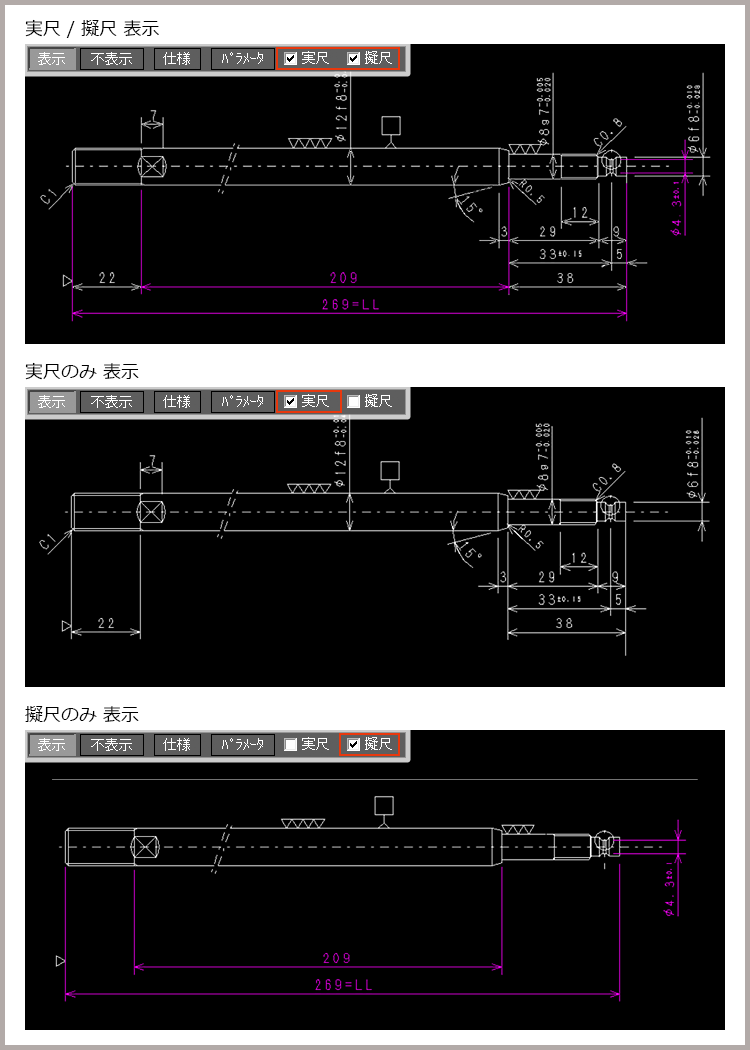
実尺寸法と擬尺寸法の表示を切り替える
図面に配置した同じ子図のうち、1つだけを別の子図として登録、編集できますか?
A: <子図>【要素複写】→【分離】で、配置済み子図のリンクを切って別の配置子図として登録できます。これにより、既存の配置子図を配置し直すことなく、別の配置子図として編集するなどの運用が可能になります。
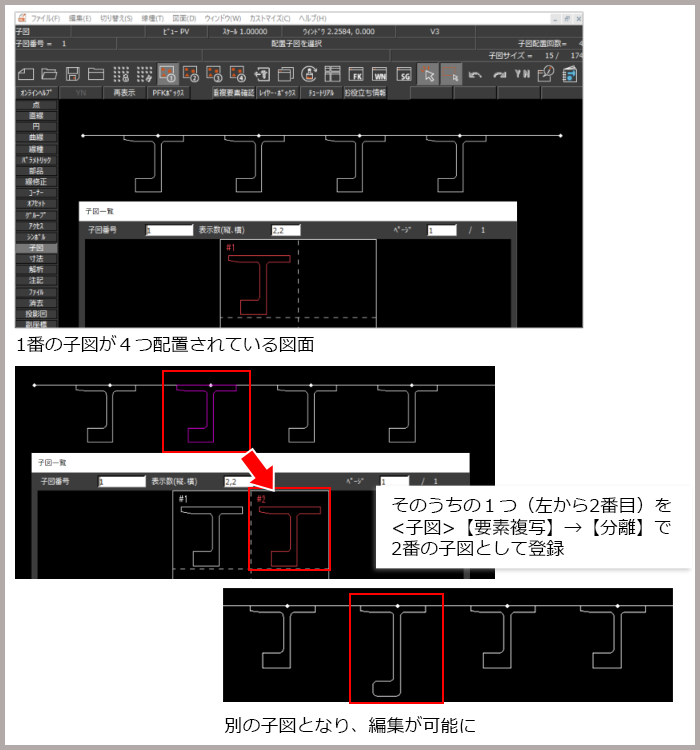
配置子図を分離する
文字を縦書きで記入する方法を教えてください
A: 縦書きの文字記入は、<注記>【パラメータ】で表示されるダイアログ[パラメーター]のチェック・ボタン[□縦書き]で指定します。【記入】および【連続記入】で縦書きの文字を記入できます。
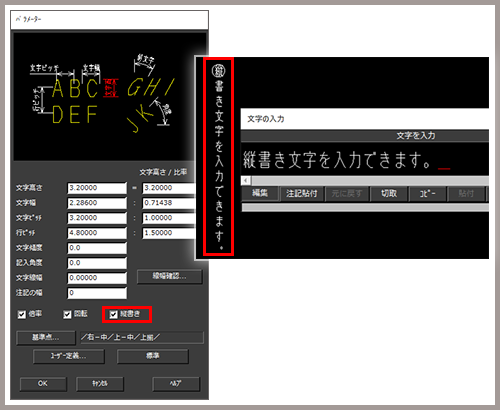
縦書き文字を記入する
図面ウインドウのタイトル・バーに図面の注釈を表示できますか?
A: メニュー・バー[カストマイズ]→[図面ウィンドウ]で表示される「図面ウィンドウ」ダイアログ・ボックスの[□モデル・テキストの表示]をオンにすると、図面ウィンドウのタイトル・バーに図面の注釈が表示されるようになります。
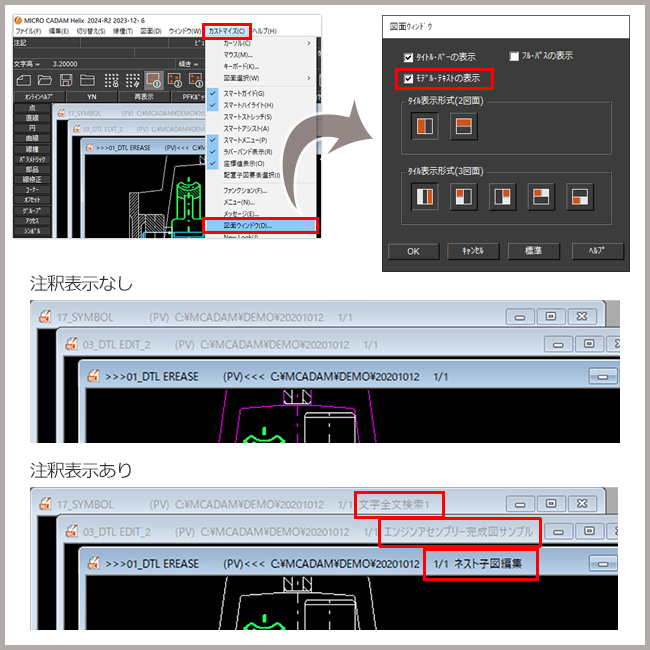
図面ウィンドウに注釈を表示する
直線を円で分割した際、分割部分を消去せず残して破線に変更したい
A: <線修正>【分割】【内側消去】のオプションメニュー【○保持】を使用します。
部分的に破線(隠れ線)に変更したい場合、【分割】【内側消去】の【○保持】に切り替えて実行すると、要素が消去されずに分割されて残ります。そのため、内側部分のみ破線に線種変更できます。
※オプションの初期値は【○消去】が選択状態です。
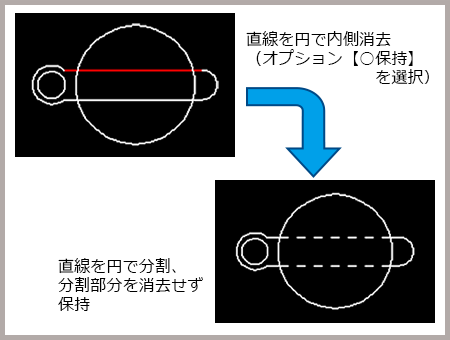
指定した複数の風船記号の半径を一括変更できますか?
A: 要素プロパティー機能で風船記号半径の一括変更が可能です。 要素プロパティーは、ファンクションを切り替えずに、マウス操作のみで対象要素の図形のサイズ、色や線種などの属性(要素のプロパティー)を簡単に変更できる機能です。 対象の要素を指定し、この機能を割り当てたマウス・ボタンの操作で、要素のプロパティーを編集するダイアログ・ボックスを表示します。このダイアログ・ボックスを使って、色、線種、座標、サイズなどを編集することができます。複数の要素を指定した一括編集も可能です。

風船記号の半径を一括変更する
この機能を使用するには、マウス・ボタンへの割り当て(メニュー・バー【カストマイズ】→【マウス】 )が必要です。
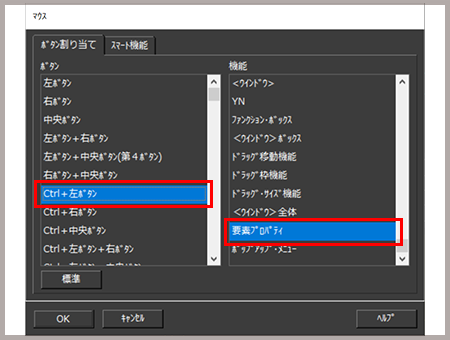
マウス・ボタンの割り当て
Ctrlキー + 左ボタンに指定した例
記入済みの寸法を他の寸法位置に合わせて、寸法文字を寸法線の中央に配置したい
A:
(1) 記入済みの寸法を他の寸法位置に合わせる
<寸法>【変更】を選択し、記入位置を修正したい寸法(下図「23」)を選択します。次に、YNを実行し、位置合わせの基準となる寸法(下図「17」)を選択します。

記入済みの寸法を他の寸法位置に合わせる
(2) 寸法文字を寸法線の中央に配置する
<寸法>【変更】を選択し、寸法文字位置を修正したい寸法(下図「40」)を選択します。次に、【位置】を選択し、YNを実行します。

寸法文字を寸法線の中央に配置する
図面を注釈の順番で並べ替えできますか?
A: 注釈による昇順(降順)の並べ替えは、Helixエクスプローラーのツールバーから設定できます。 Helixエクスプローラーを表示し、上部のツール・バーから、表示の方法を「一覧」に指定します。 「コマンドと設定」を選び、「並べ替え」から「注釈」を選択します。
| 1.「一覧」を選択 |  |
| 2.「コマンドと設定」を選択 |  |
| 3.「並べ替え」の「注釈」を選択 | 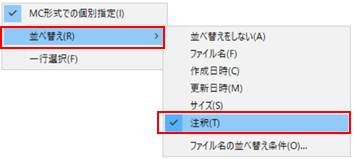 |
| 注釈の昇順で並べ替わりました | 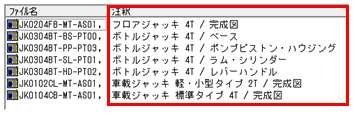 |
図面毎に使用しているカラーの番号を知りたいのですが、簡単に確認できる方法はありますか?
A: 確認したい図面を呼び出し、<線種(TYPE)> 【カラー】-【パレット】を選択すると、「カラー」ダイアログが表示されます。
ダイアログの「使用確認」にチェックを入れると、図面で使用している色(パレット)に斜線が入り、使用しているカラーを確認できます。
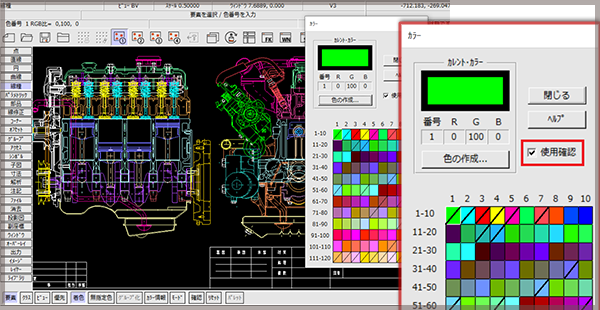
使用しているカラー番号の確認
メッセージ領域に表示されているビュー・スケールを比率表示に変更できますか?
A: メッセージ領域のビュー・スケールの表示形式は、メニュー・バー【カストマイズ】→【メッセージ】で表示される「メッセージ」ダイアログ[ビュー・スケールの表示形式]で設定可能です。
初期値は「実数」ですが、「比(A:B)」に切り替えることで、比率表示に変更できます。
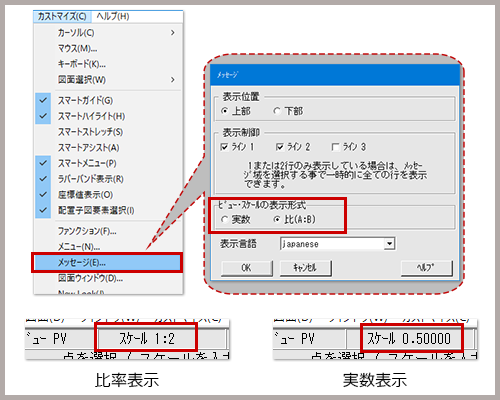
ビュースケールの表示方法
重なった要素を確認したい
作図している内に、要素が重なっている部分がいくつかできてしまいました。どこが重複しているのか確認する方法はありますか?
A: メニュー・バーから【図面】-【重複要素の確認】を選択することで、アクティブ・ウィンドウの再表示(リペイント)と同時に、重複要素を強調表示することができます。このメニューは、予めキーボードの[F5]キーに割り当てられていますので、[F5]キーを押すことでも同じ操作をワンタッチで行なうことができます。
2017-R1からは、環境設定により、TrueTypeフォントを除く文字要素も確認できるようになりました。

重なった要素の確認
文字の高さを決めてから表を取り込みたい
取り込んだ文字データで表を作成する際、「文字高さ」のサイズを行単位または列単位でまとめて指定することができますか?
A: 表を作成する際、文字の高さのサイズを行単位または列単位でまとめて指定することができます。
表を行単位でまとめて指定する方法は、既存機能で可能でしたが、表を列単位でまとめて指定する方法は、2012-R1から新たに可能になりました。
設定方法は、環境設定ユーティリティーで設定する方法とD&Dの操作で設定する方法の2種類があります。環境設定ユーティリティーで設定する方法は、恒久的に表の定義を行う場合に使用します。これに対し、D&Dの操作で設定する方法は、一時的に設定を使用・変更する場合に使用します。
●環境設定ユーティリティーで設定する手順
- 環境設定ユーティリティーを起動
- 「MCADAM5.SYS」「注記2」を選択
- 必要な指定を行う(各、行や列で使用する値を事前に指定します。)
- Helix 環境設定ユーティリティーで「MCADAM5.SYS」を保存
- D&Dを起動し、FK《注記》【表】【取込】で表を作成
●D&Dの操作で設定を行う手順
- D&Dを起動
- FK《注記》【表】【取込】【設定】を選択
- 「注記の取込」のダイアログ・ボックスが表示され、必要な指定を行う(列単位の設定もしくは行単位の設定どちらか一方を選択し、「文字高さ」の値を入力します。)
- 「注記の取込」のダイアログ・ボックスを閉じ、メッセージに従い表を作成
「文字高さ」をまとめて定義する方法(列単位、または行単位)は、下記の通りです。
●列単位
- 1列目から18列目まで列単位で「文字高さ」を任意に指定することができます。
- 指定したい列に文字高さを入力してください。
- 指定された列の各項目が全て同じ文字高さで表を作成できます。
- D&Dの操作で列単位を選択した場合、行単位の指定は無効となります。
●行単位
- 表頭行、データ行、表末行の3項目に対して行単位で「文字高さ」を任意に指定することができます。
- データ行は3行以上ある表に対し、2行目から表末行の1つ前までの間が全て同一の文字高さとなります。
- 指定したい行に文字高さを入力してください。
- 指定された行の各項目が全て同じ文字高さで作成できます。
- D&Dの操作で行単位を選択した場合、列単位の指定は無効となります。
下図は、D&Dの操作で表の文字高さを指定したサンプルです。
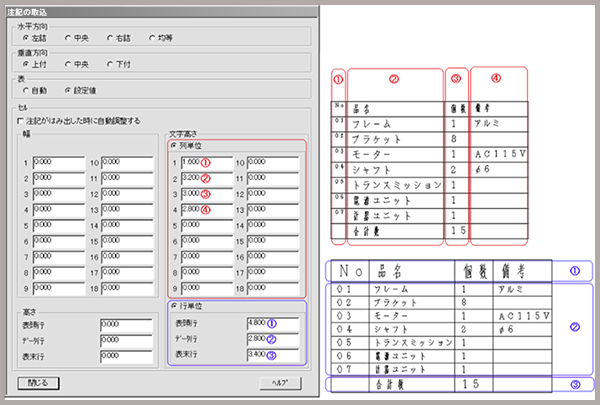
表の文字高さの指定
赤枠の指定が列単位の設定例です。列単位で1列目から4列目までを指定しています。
青枠の指定が行単位の設定例です。行単位で全ての項目を指定しています。
列単位の場合でも、行単位の場合でもそれぞれ指定値が「0」となっている場合、注記のデフォルトの文字高さが採用されます。